# 远程存储
# **远程附件设置**
* 存储方式支持本地存储,FTP,七牛云存储,阿里云OSS,腾讯云cos,**推荐使用阿里云OSS,腾讯云cos,不建议使用FTP!**
> 由于V5采用前端生成海报方案(分散服务器压力),使用远程存储需在服务商设置允许跨域
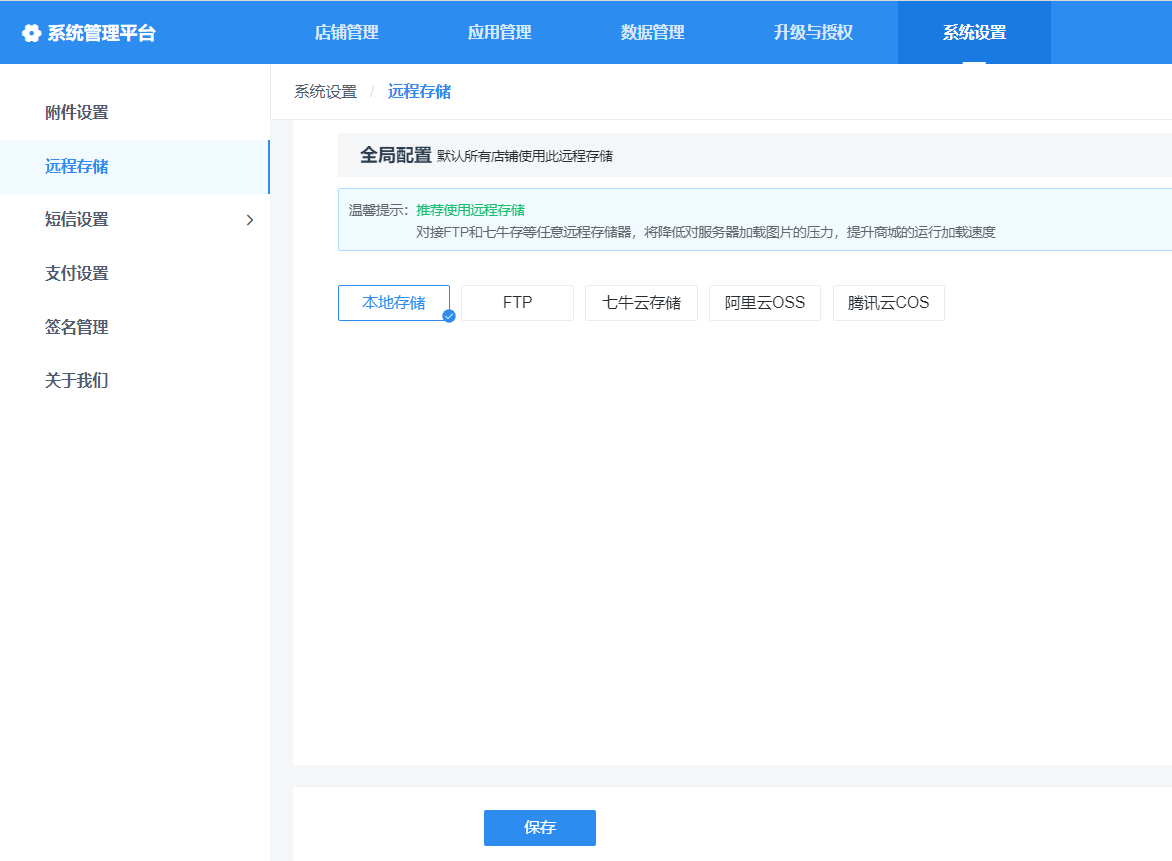
## **1.七牛云存储配置方式**
* 第一步,打开七牛云后台,选择**七牛产品-云产品-对象存储-空间管理-新建空间**,存储区域**选择当前服务器所在的区域**,**访问设置选择公有**即可
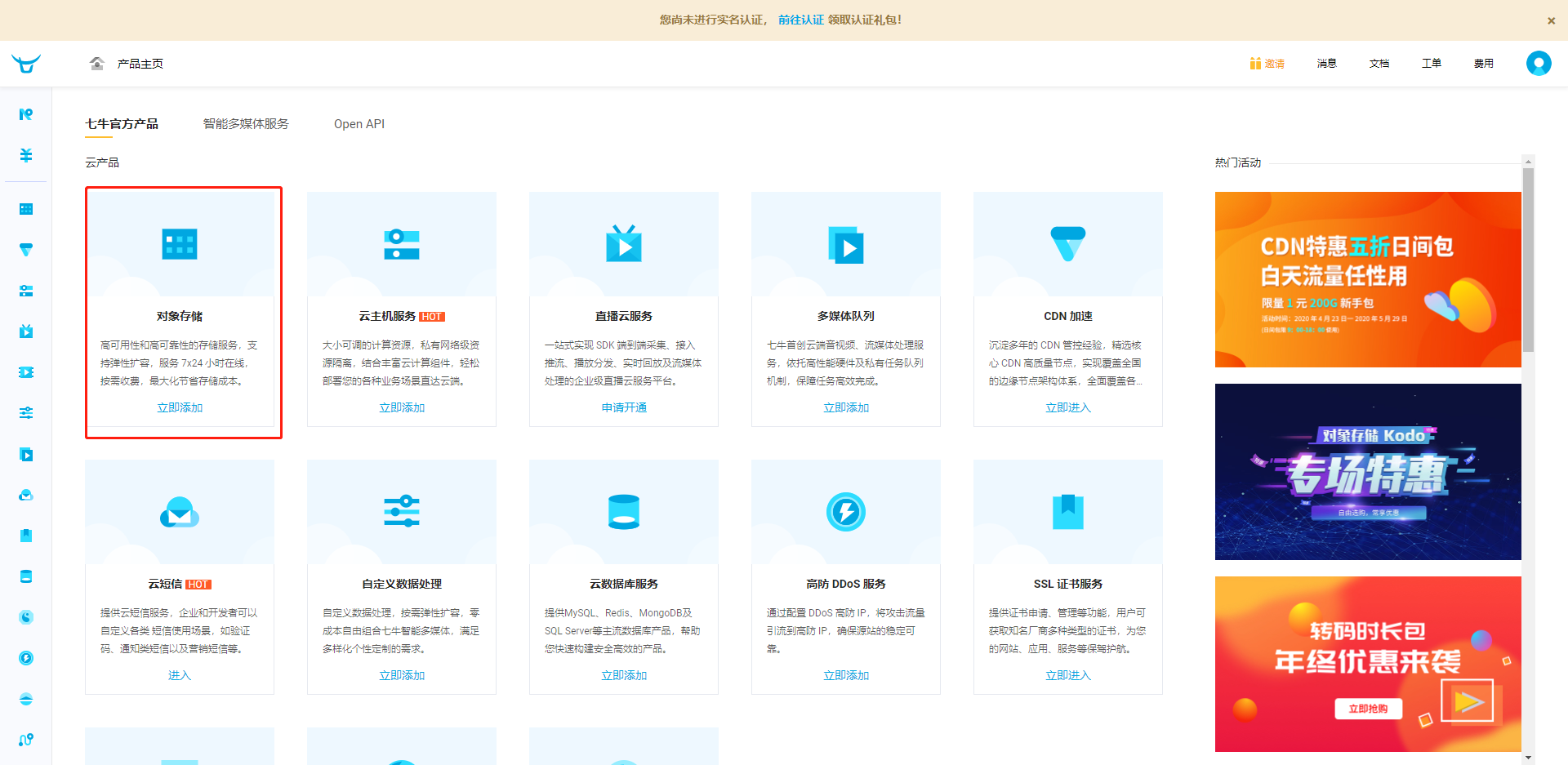
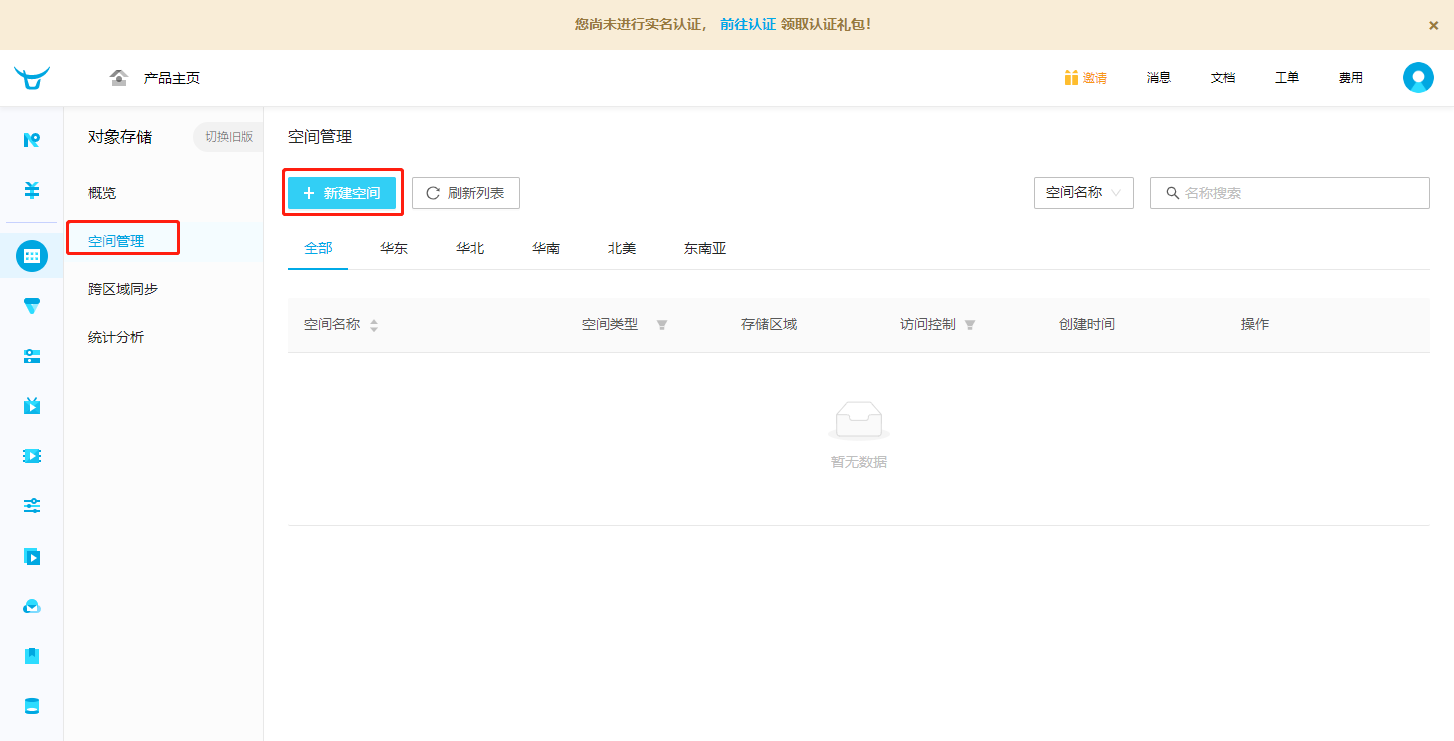
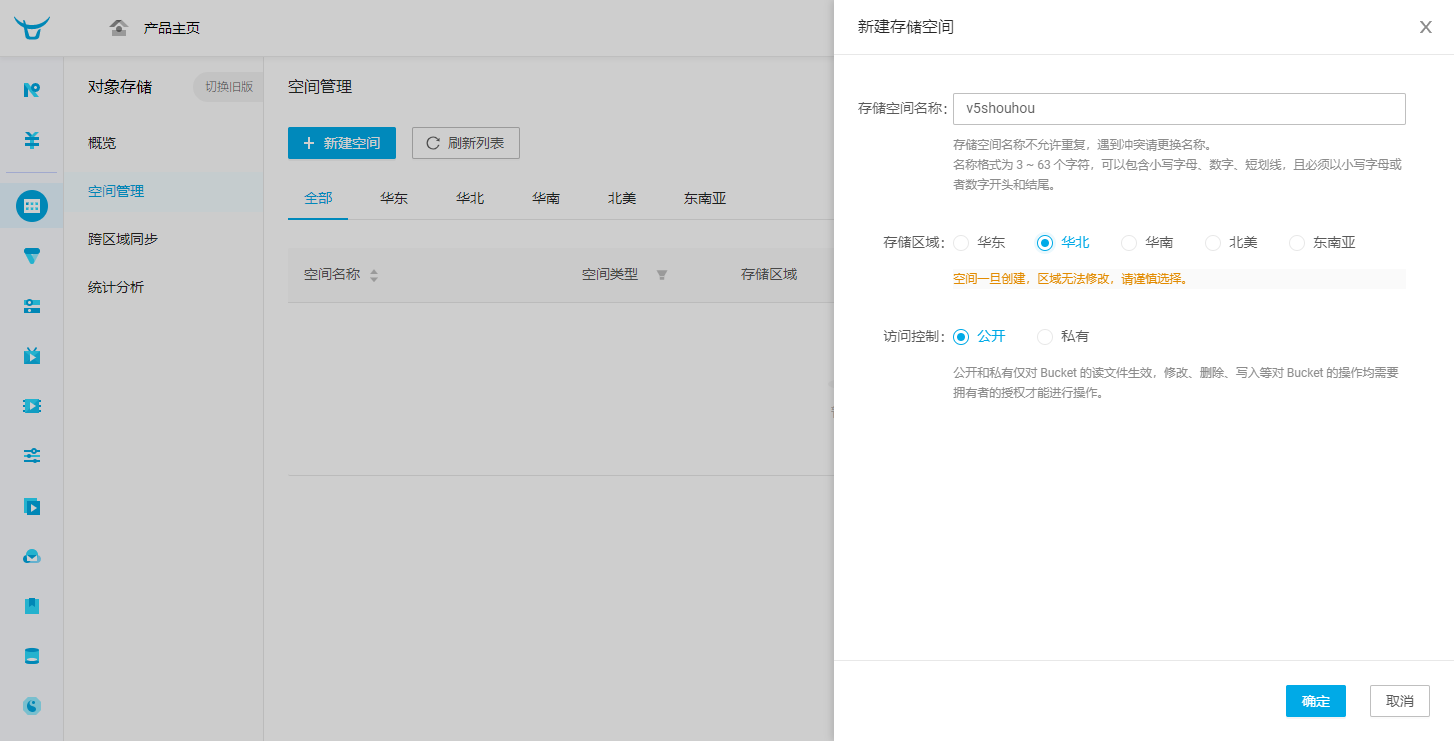
七牛存储直接设置允许跨域即可,找到刚才创建的存储桶-设置-跨域设置-新增规则
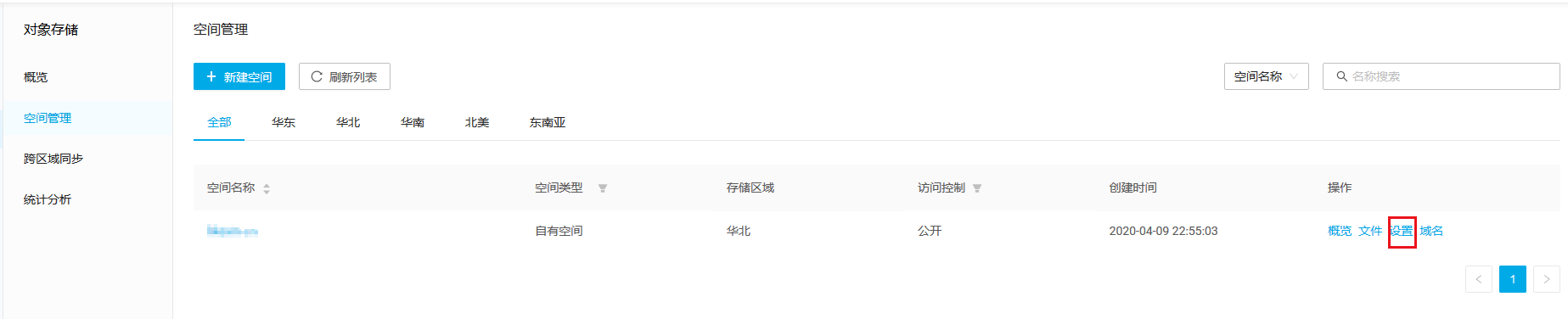
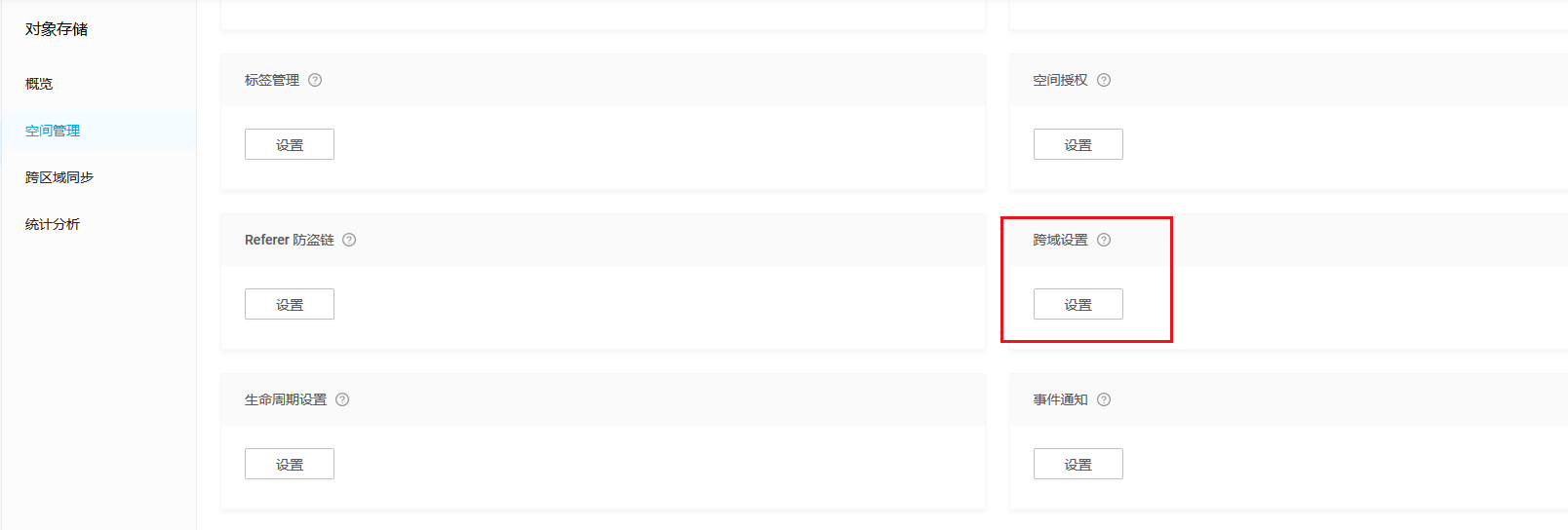
如图所示添加跨域设置
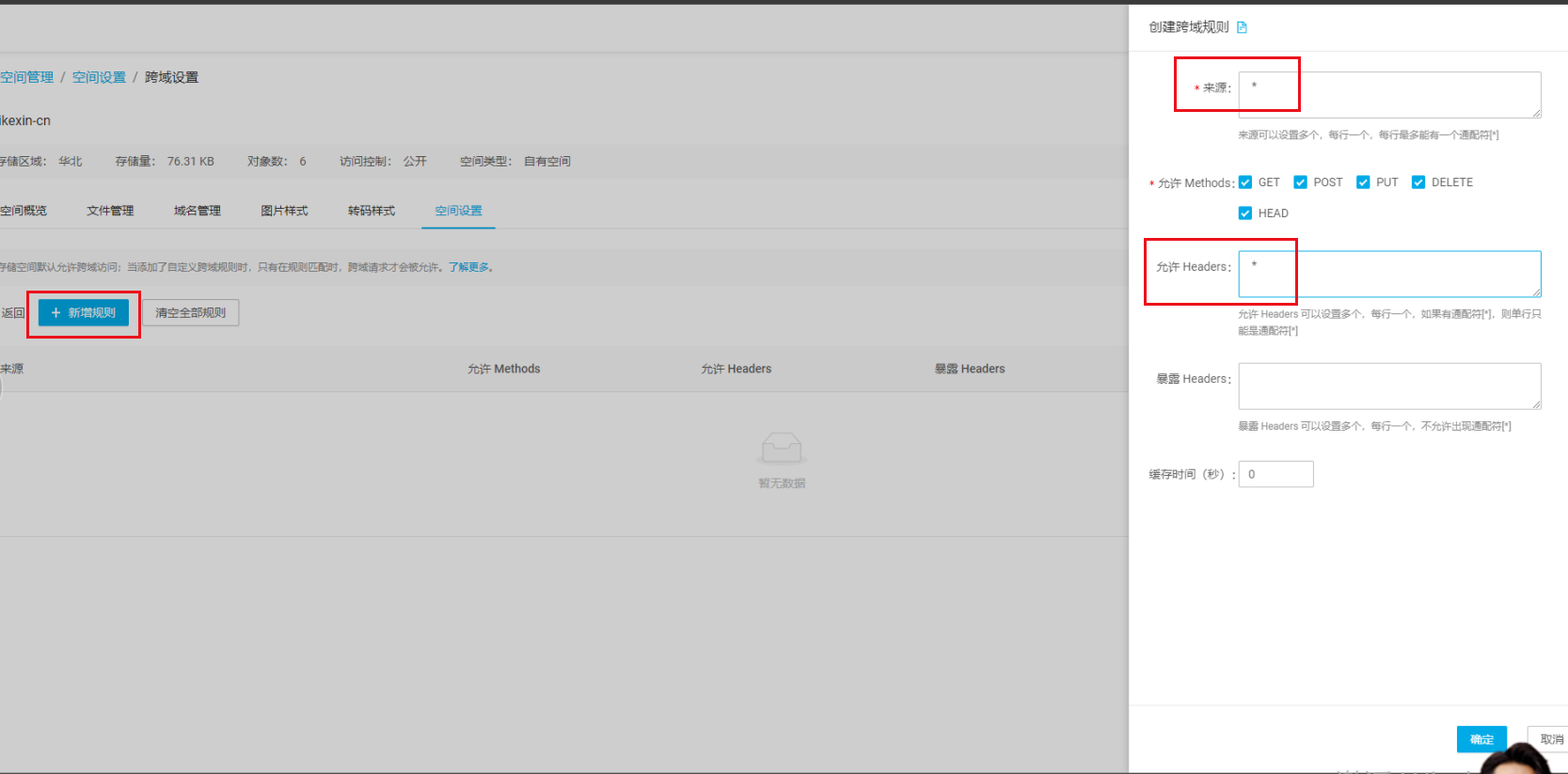
* 第二步,创建完毕点击右上角头像**个人中心-选择秘钥管理**进入个人中心秘钥管理,将此处的AccessKey,SecretKey复制至人人商城管理后台的对应位置,Bucket选择刚才创建的Bucket即可,此处的URL填完AccessKey,SecretKey会自动出现,点击保存即可,**此处需注意cdn域名做了https需要选择https域名**。
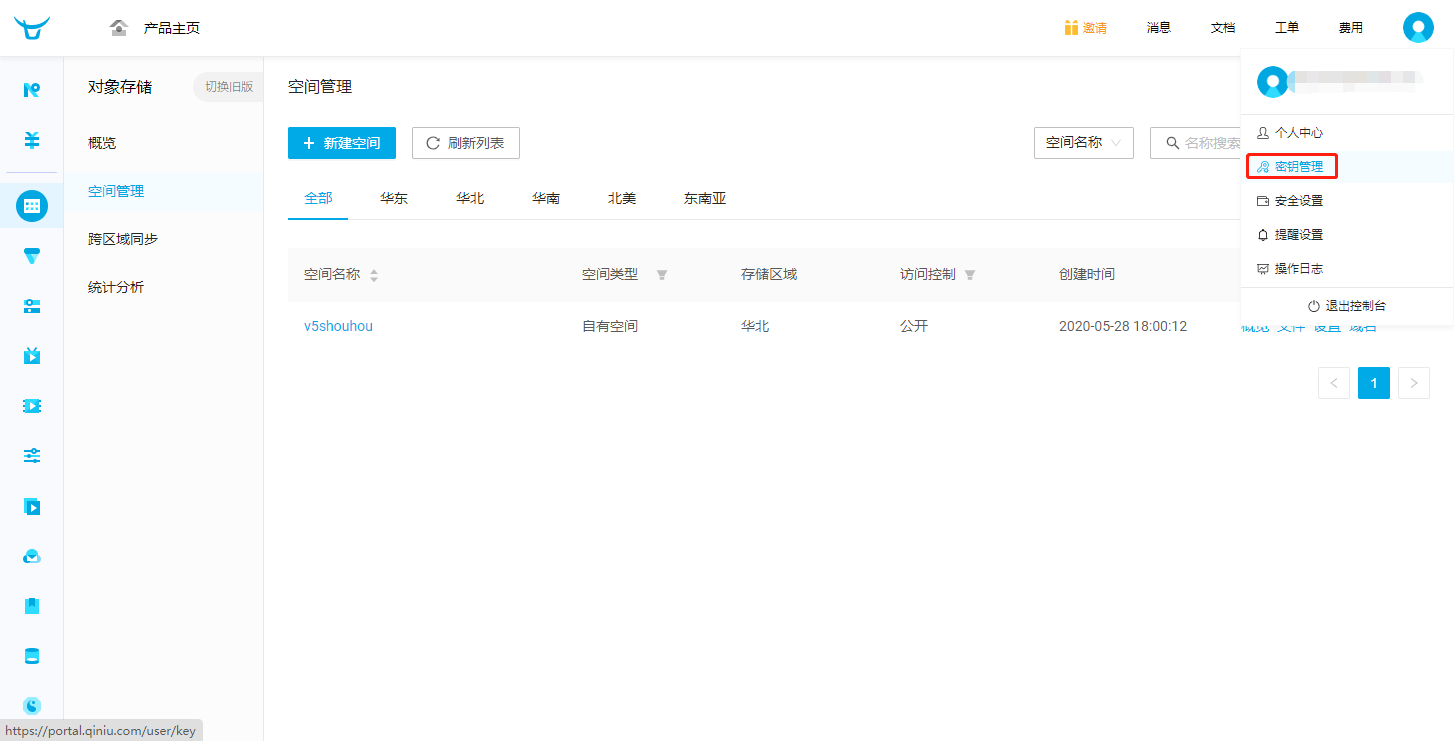
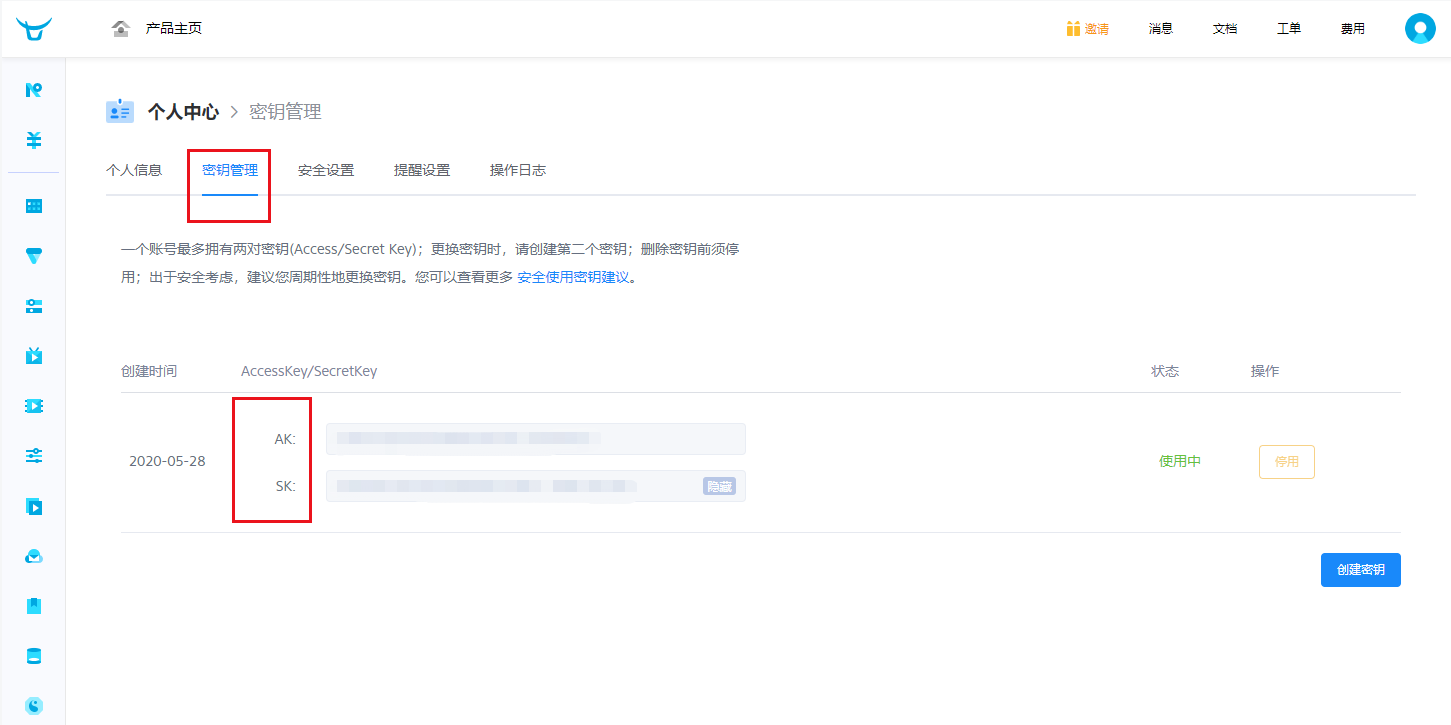
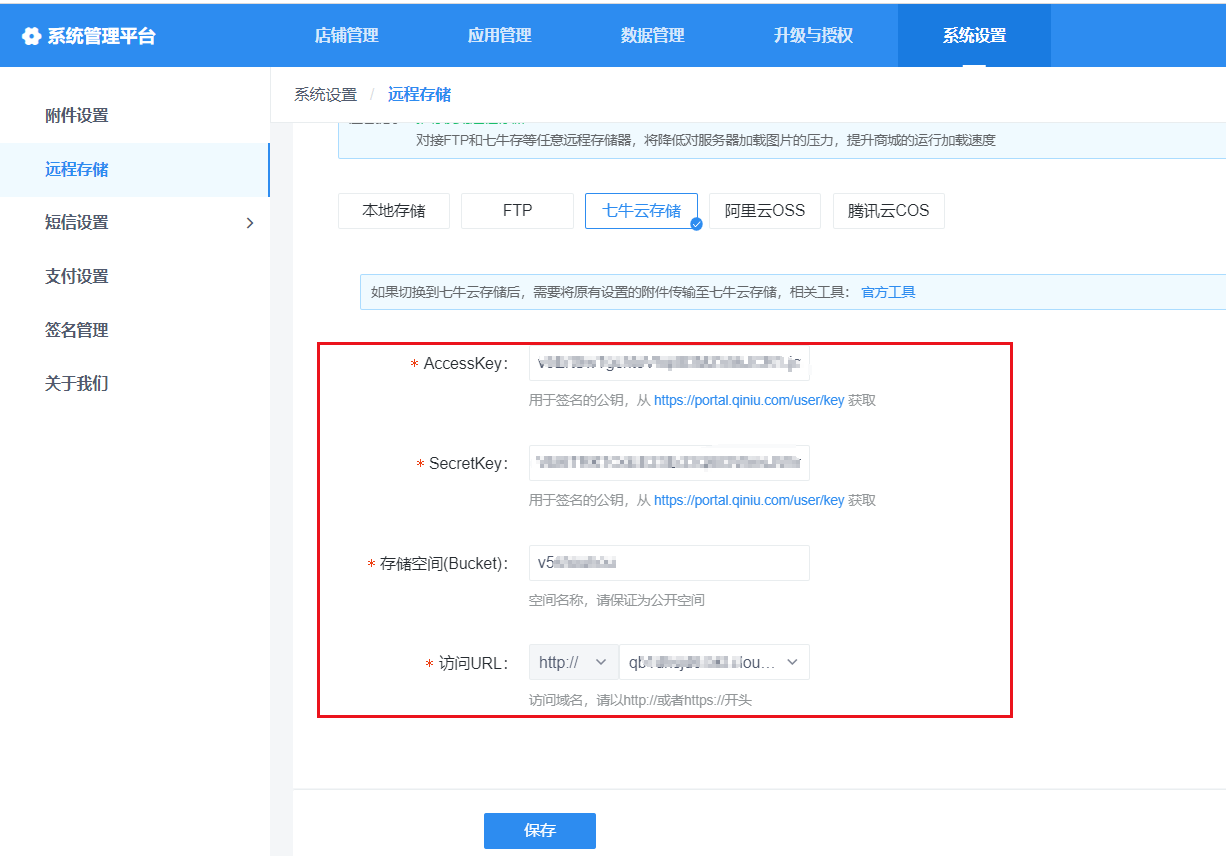
## **2.阿里云OSS配置方式**
* 第一步,打开阿里云后台,在搜索框搜索OSS,点击进入,创建Bucket,**注意区域需要选择服务器所在的区域,读写权限选择公共读**,其他权限使用默认设置即可,点击确定创建成功。
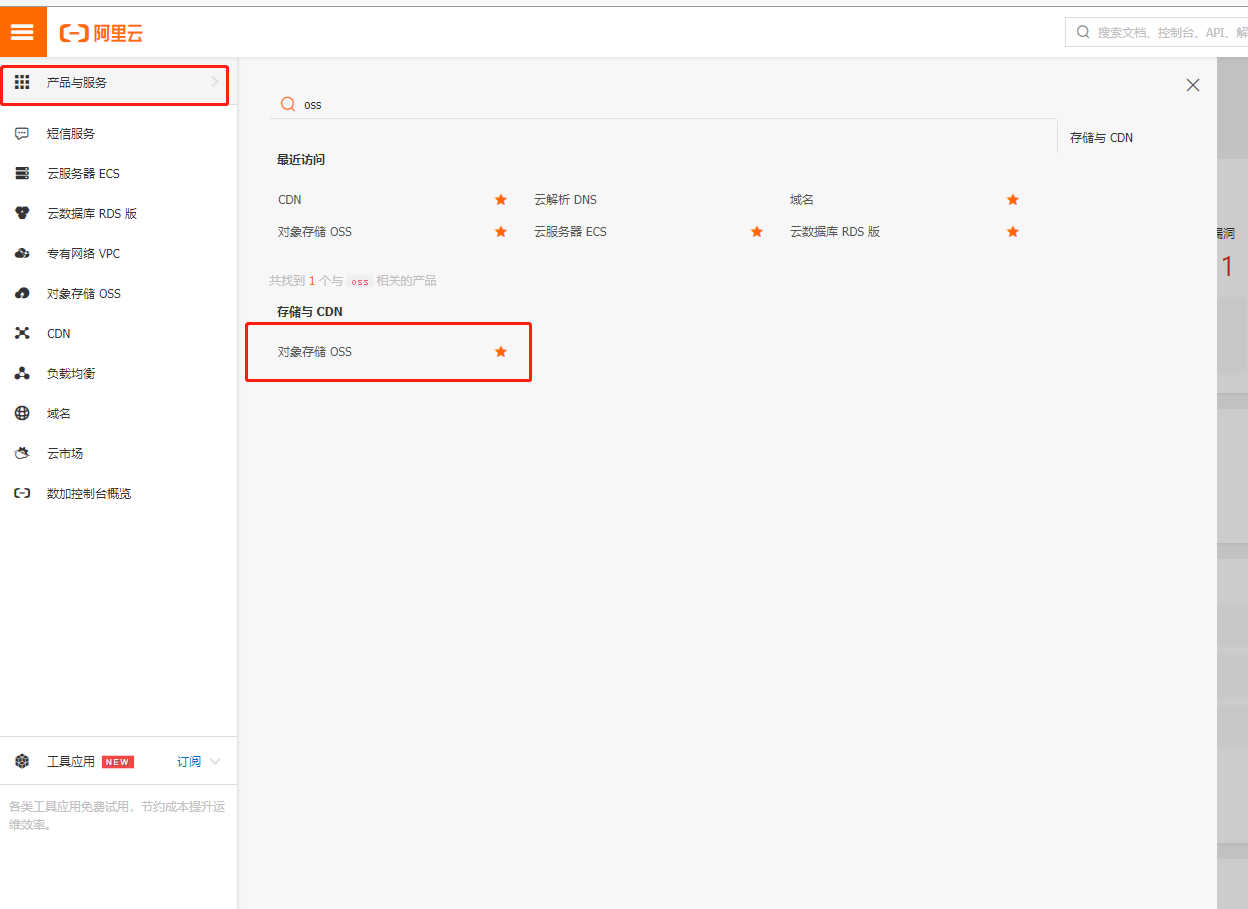
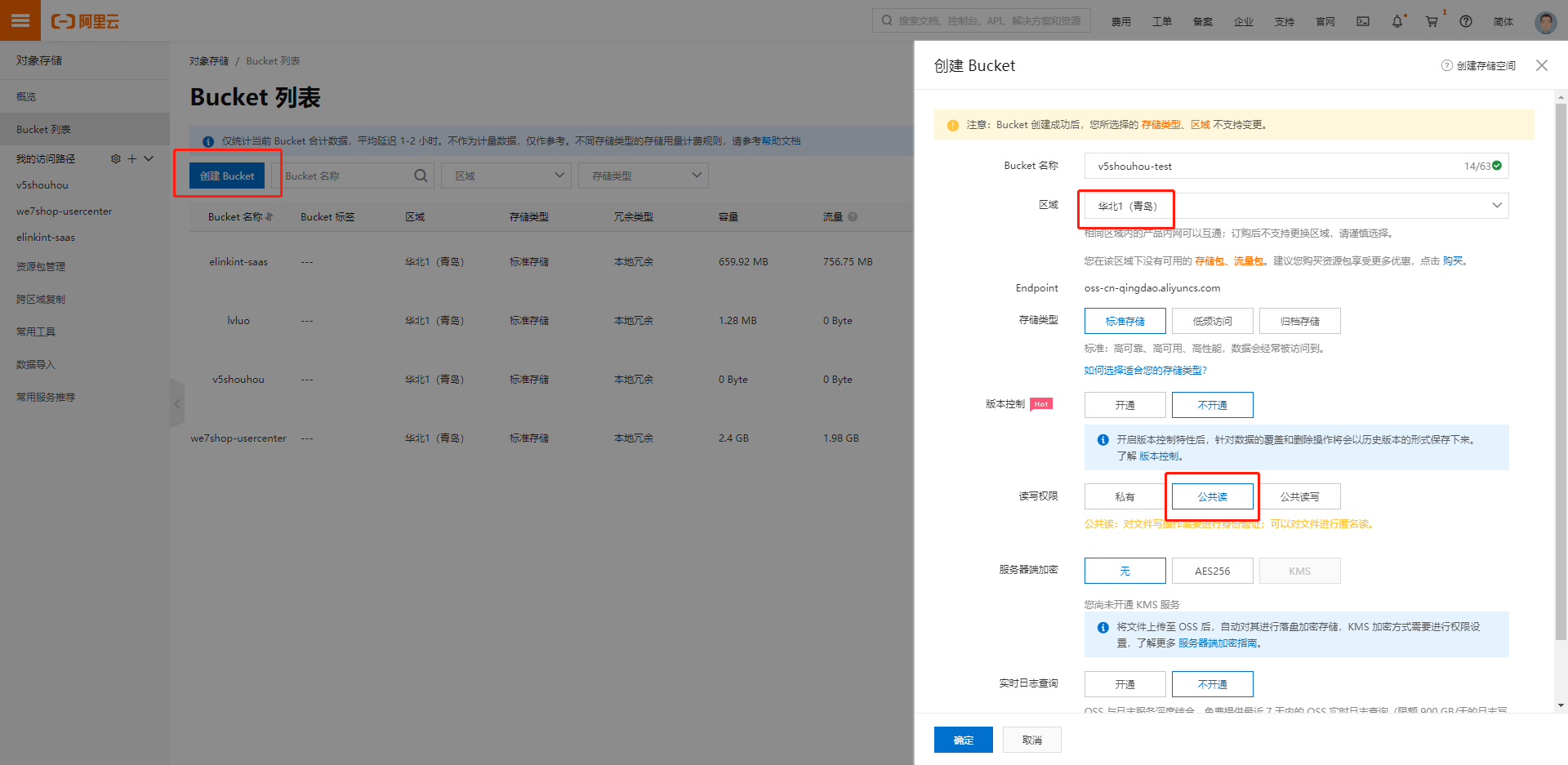
点击进入刚才创建的bucket,概览-基础设置-跨域访问-设置进入-创建规则,**需要启用“返回Vary:Orgin”**
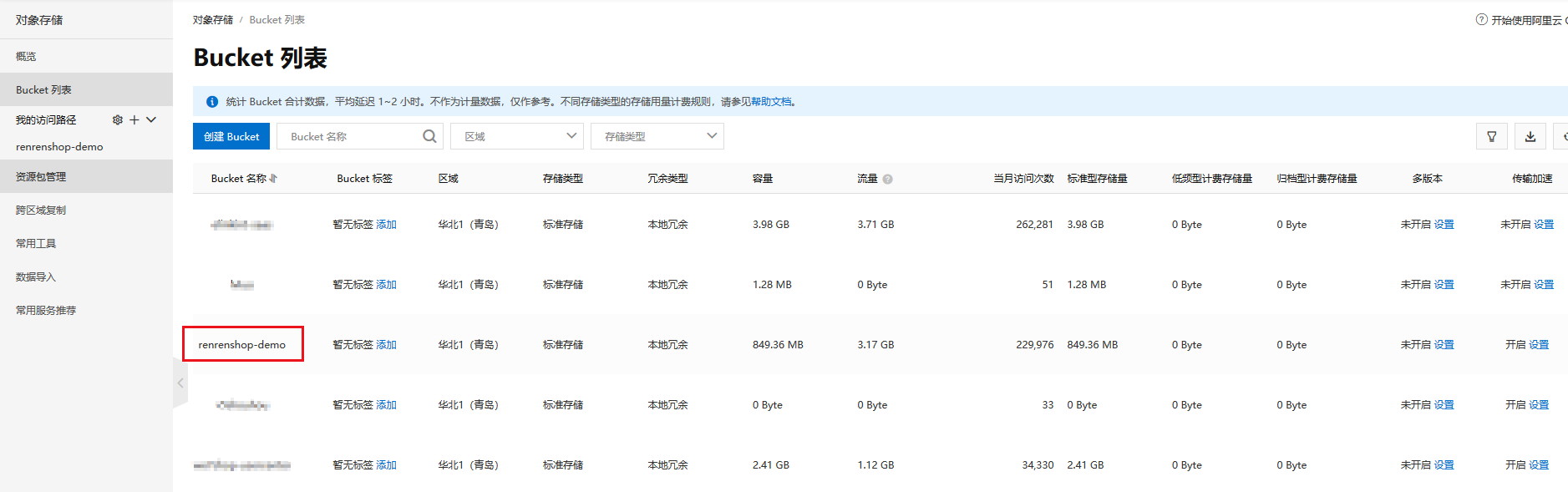
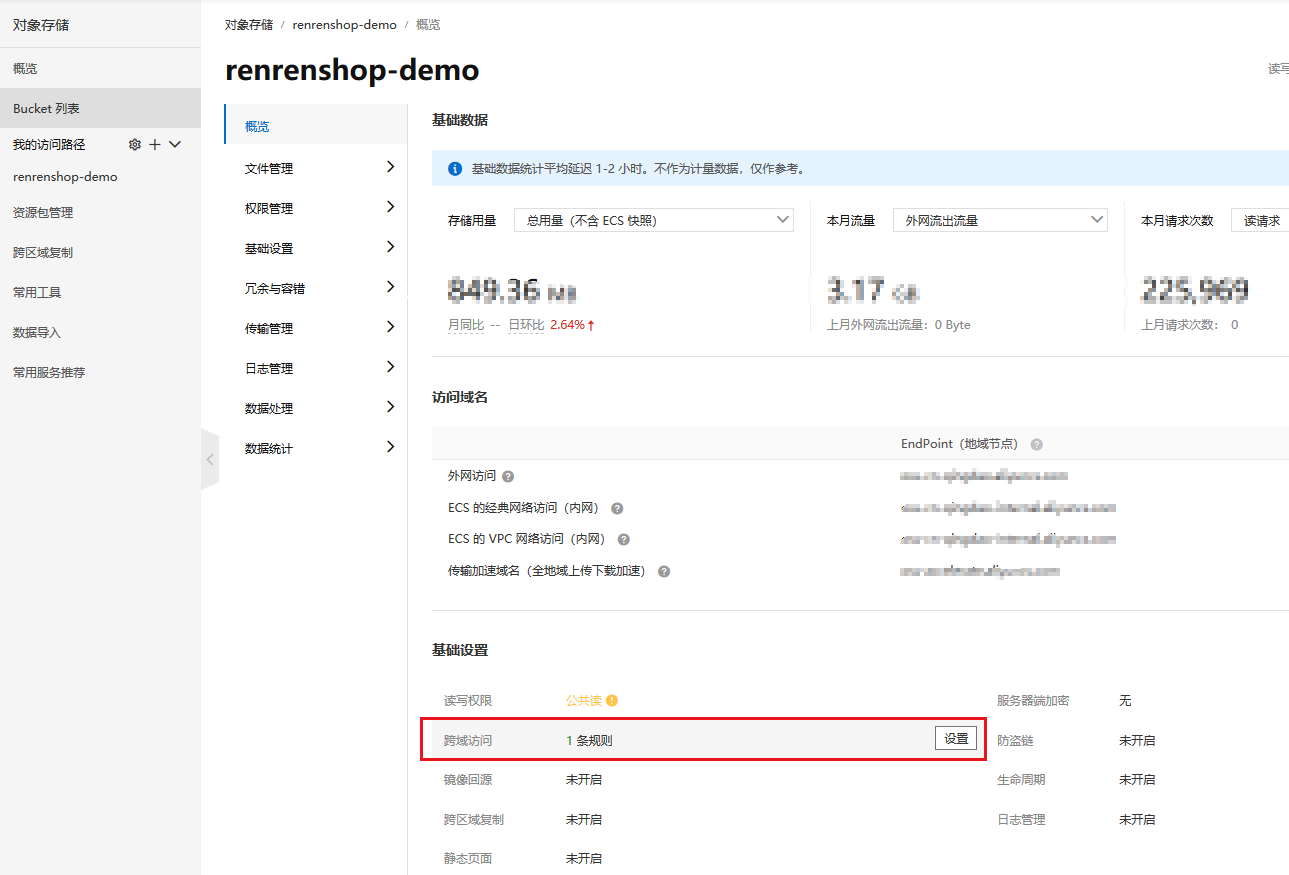
如下图所示设置,需要**启用“返回Vary:Orgin”**
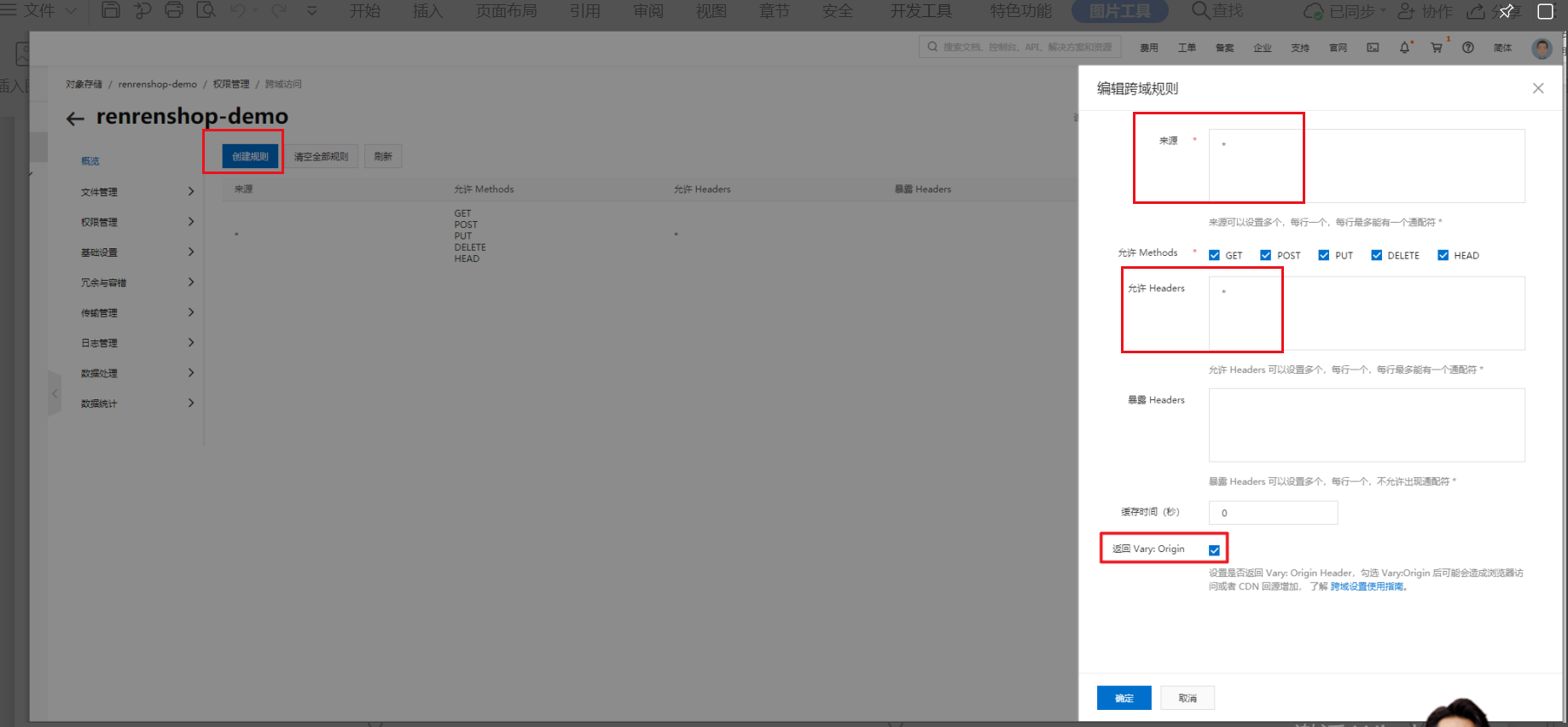
* 第二步,阿里云后台点击右上角的头像个人中心,点击**Access Key管理-安全信息管理**
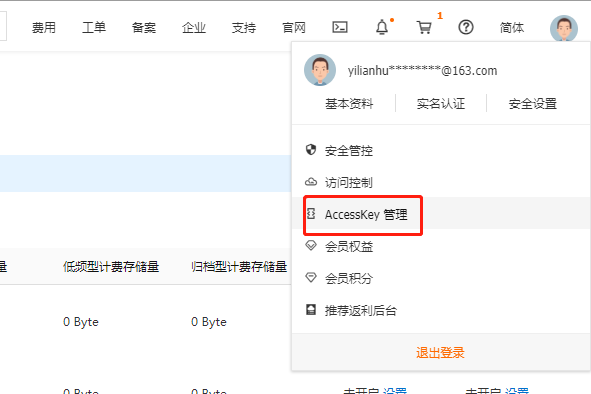
* 将**Access Key ID,Access Key Secret**复制到人人商城管理后台,对应的位置即可,点击获取Bucket,然后选择刚才创建Bucket,若没有使用加速URL无需填写,点击提交保存即可,**此处需注意cdn域名做了https需要选择https域名**。
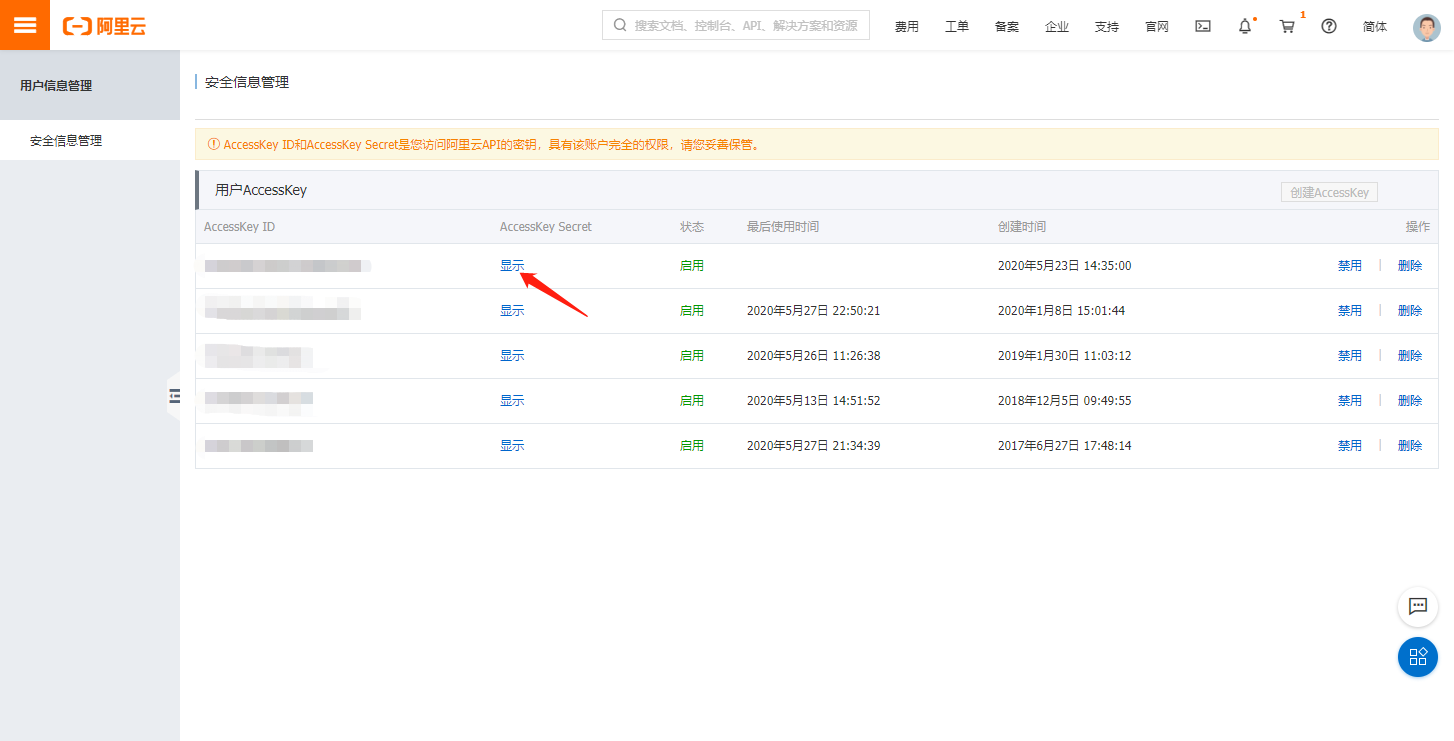
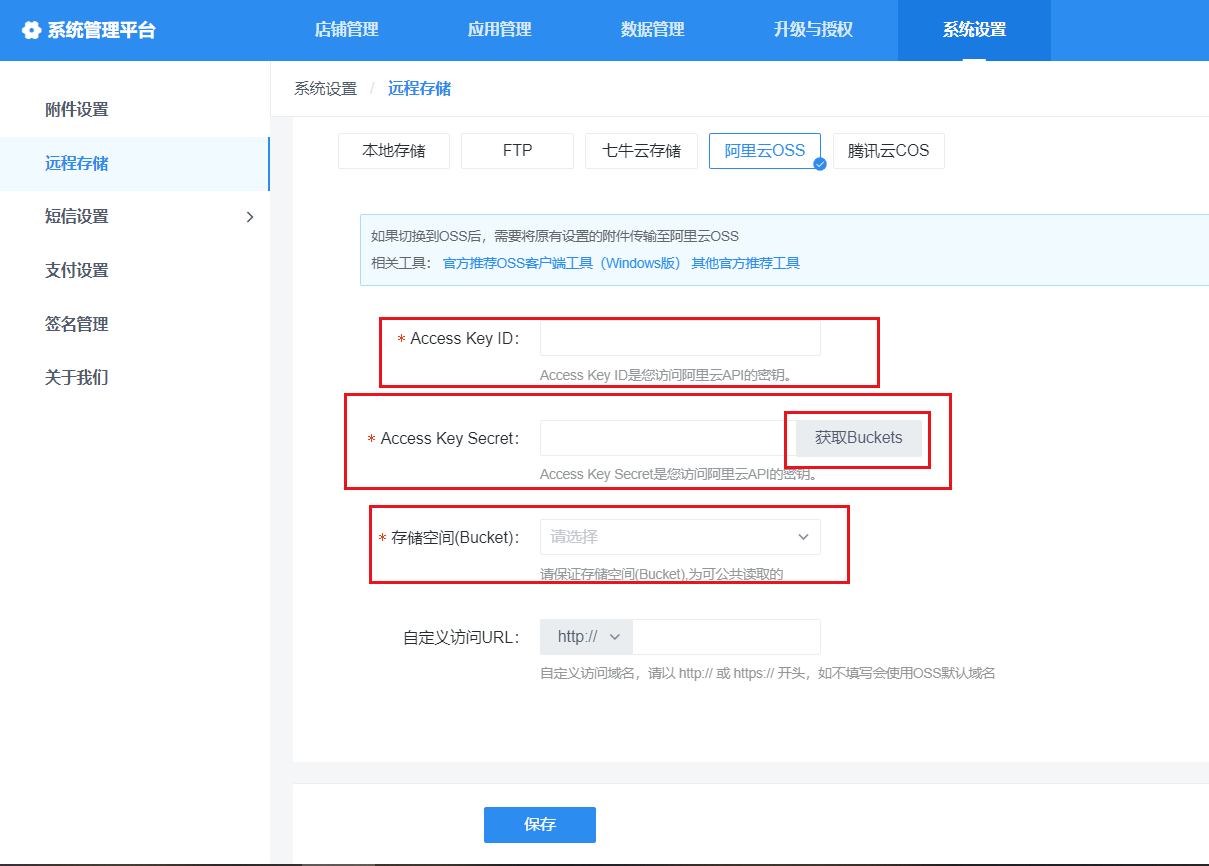
## **3.腾讯云cos配置方式**
* 第一步登录**腾讯云后台-产品中心-对象存储**
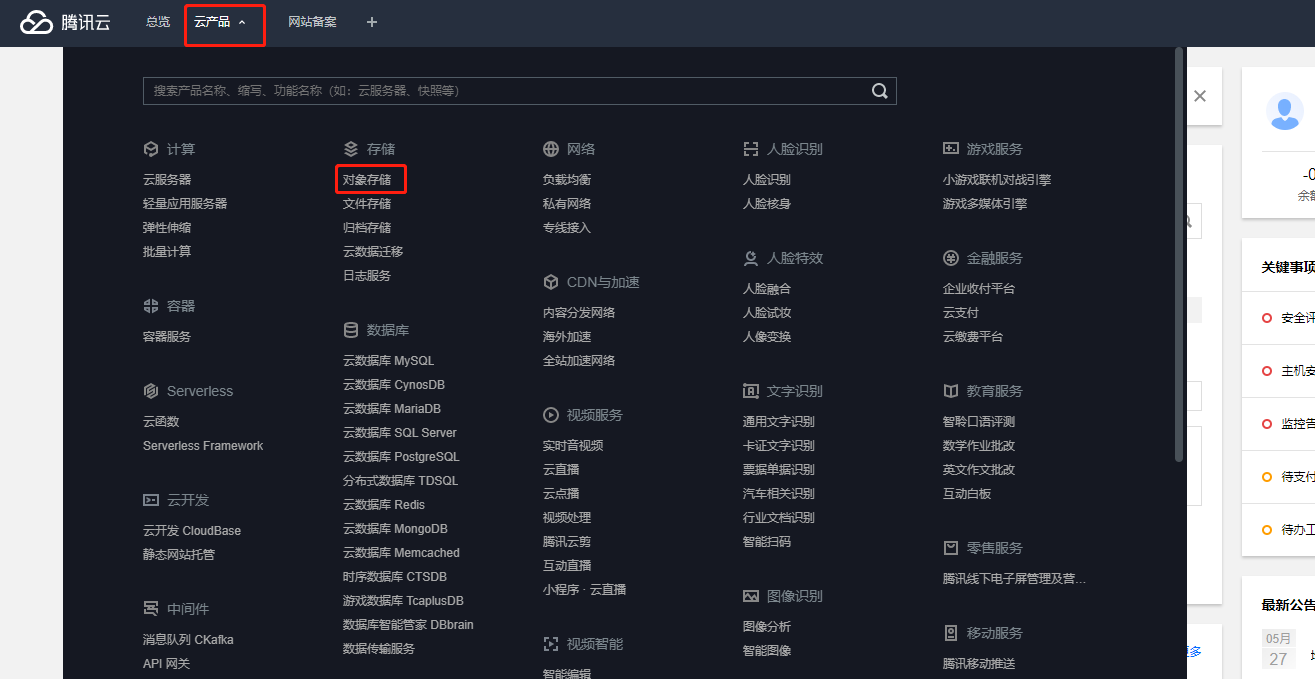
* 点击**存储桶列表-创建存储桶**,**所在地跟服务器所在地一致,访问权限选择公有读私有写**,其他使用默认设置即可
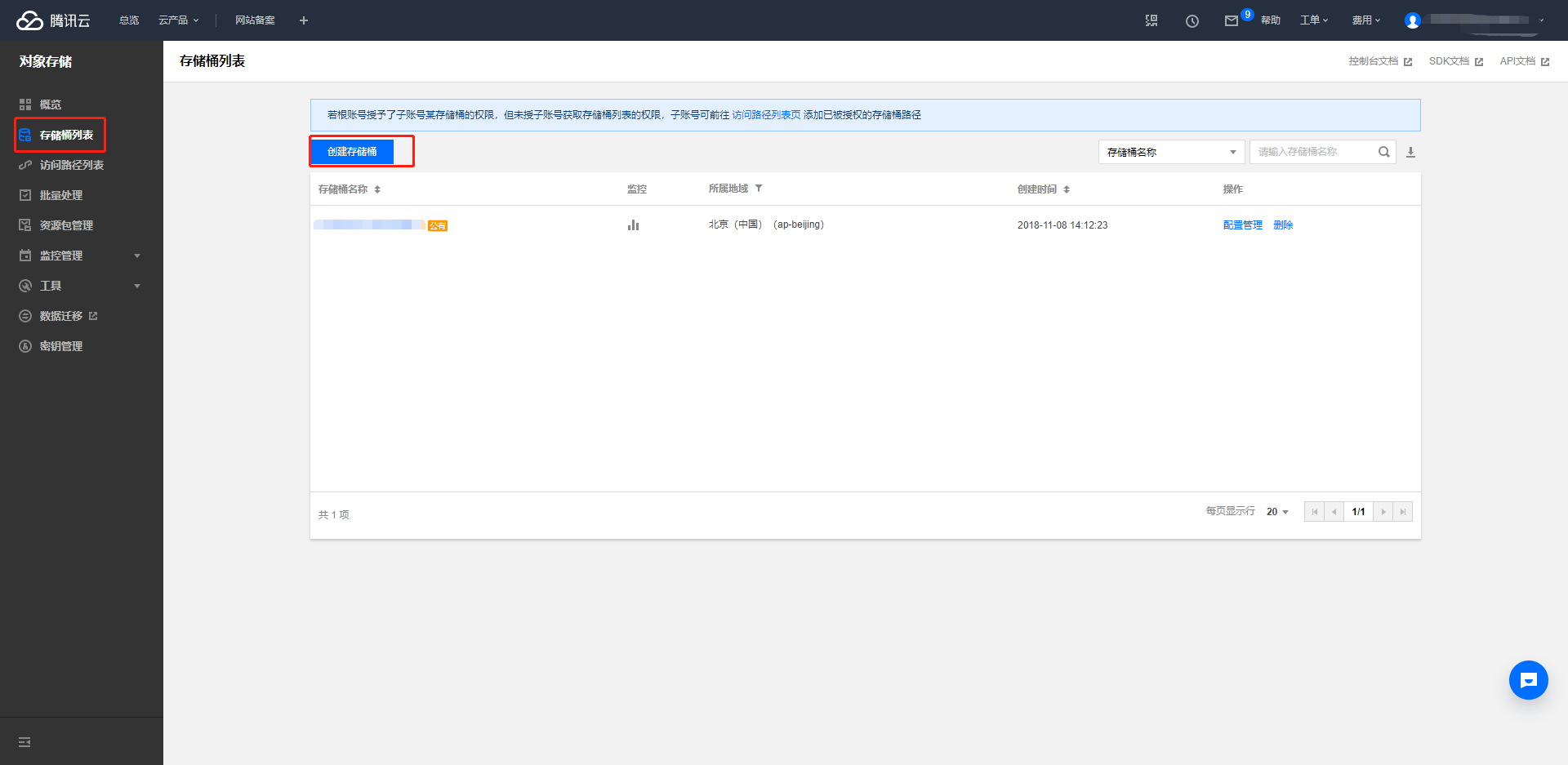
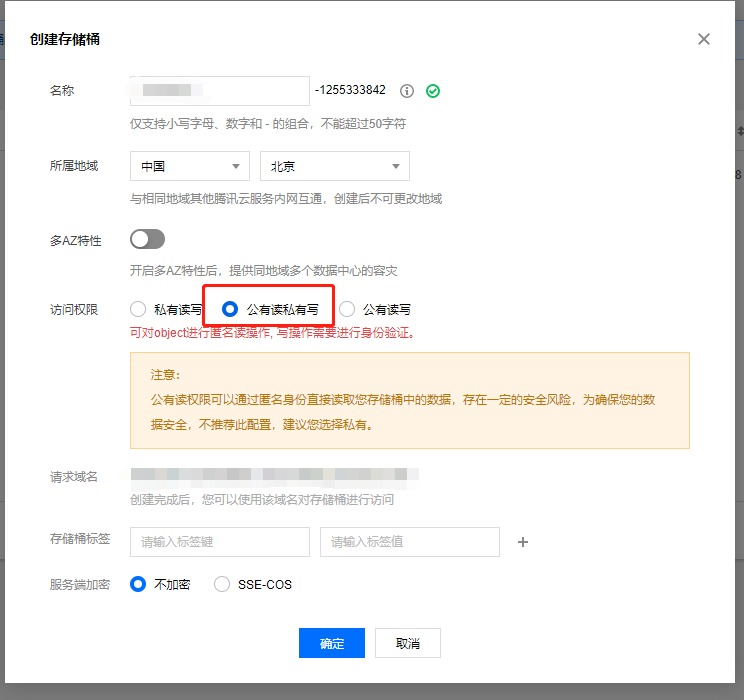
点击进入刚才创建的存储桶-基础设置-跨域访问CORS设置-添加规则
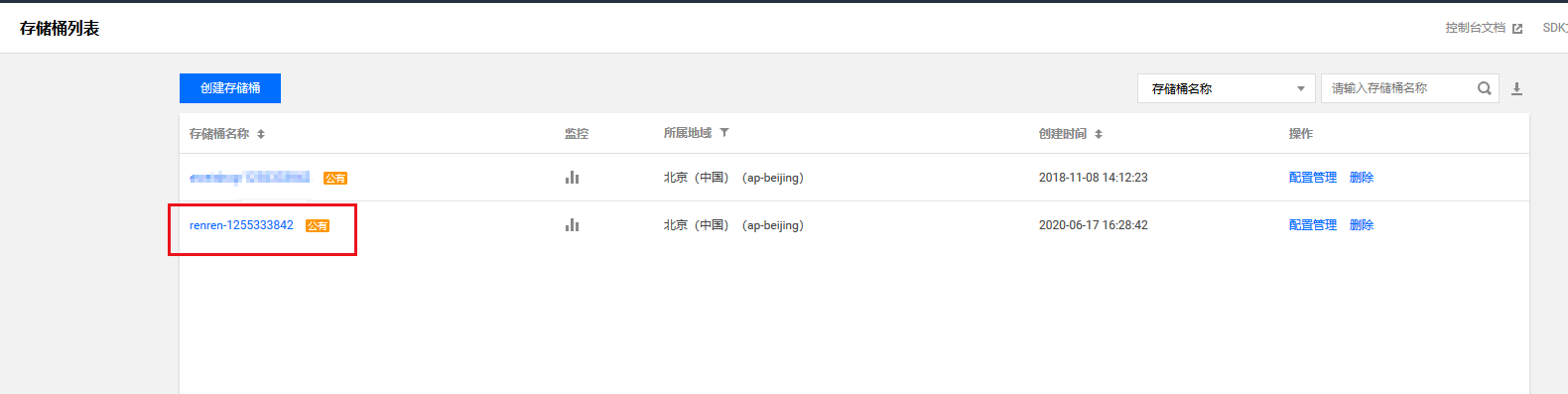
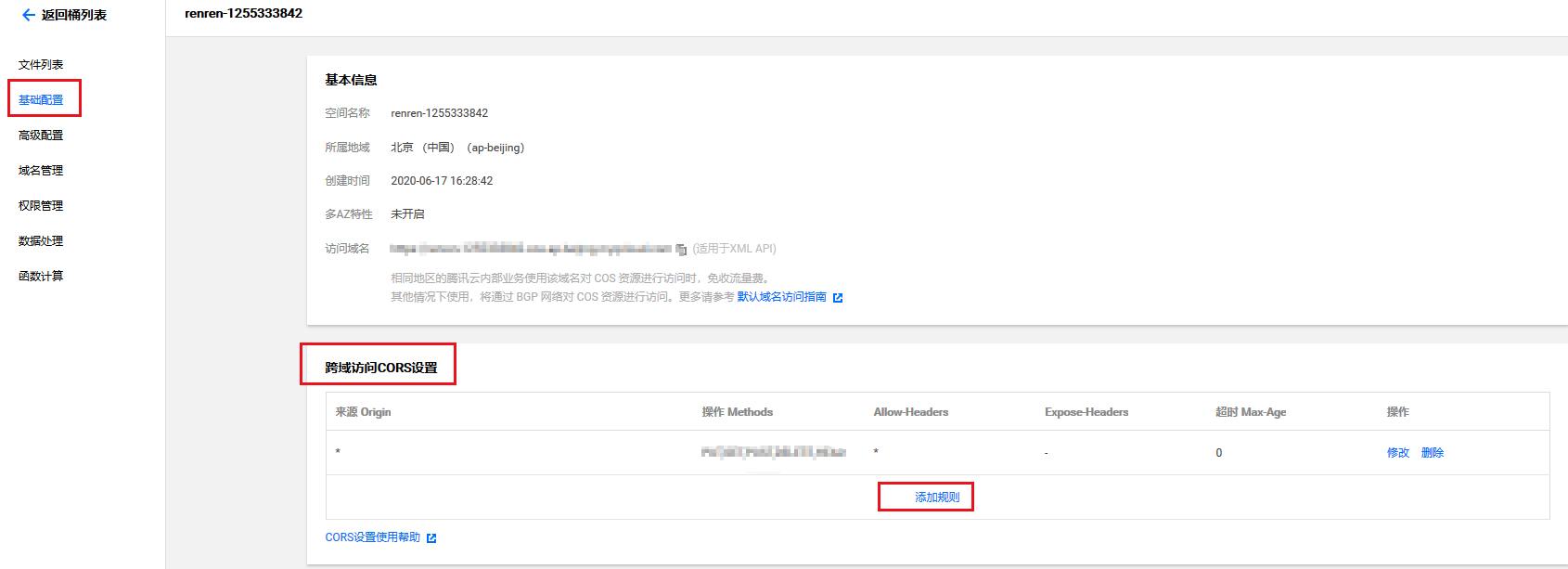
如下图所示设置
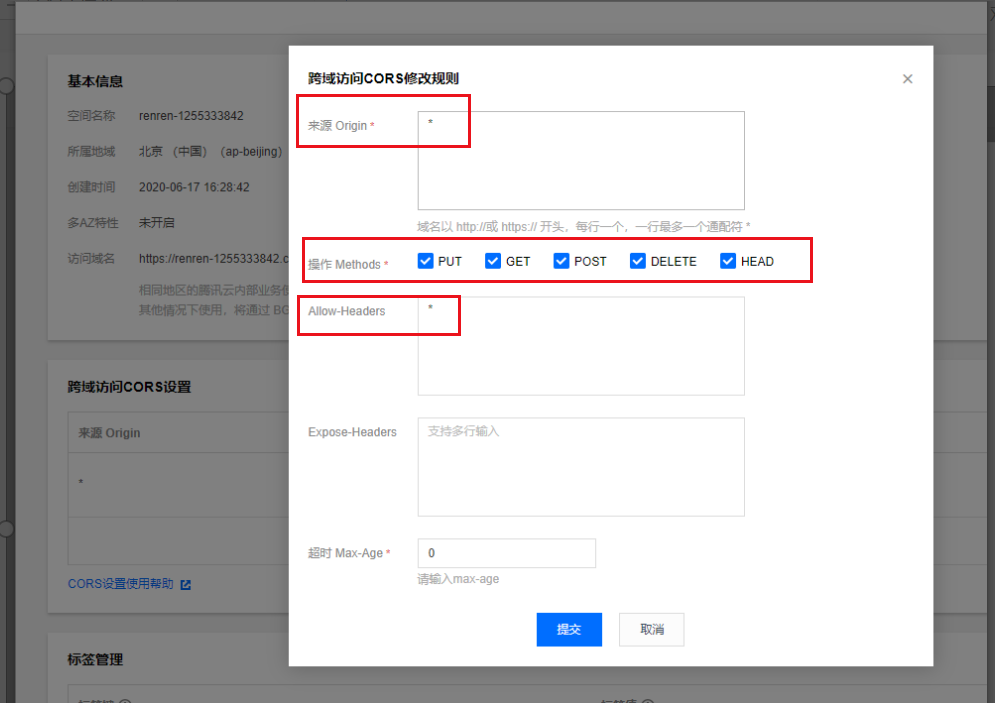
* 第二步创建完毕点击右上角头像**个人中心-选择访问管理-访问秘钥-API秘钥管理**,将此处的App ID,Secret ID,Secret Key复制到人人商城管理后台对应的位置即可,点击获取Bucket,然后选择刚才创建的Bucket即可,地域选择对应的地域,若没有使用加速URL无需填写,点击保存即可,**此处需注意cdn域名做了https需要选择https域名**。
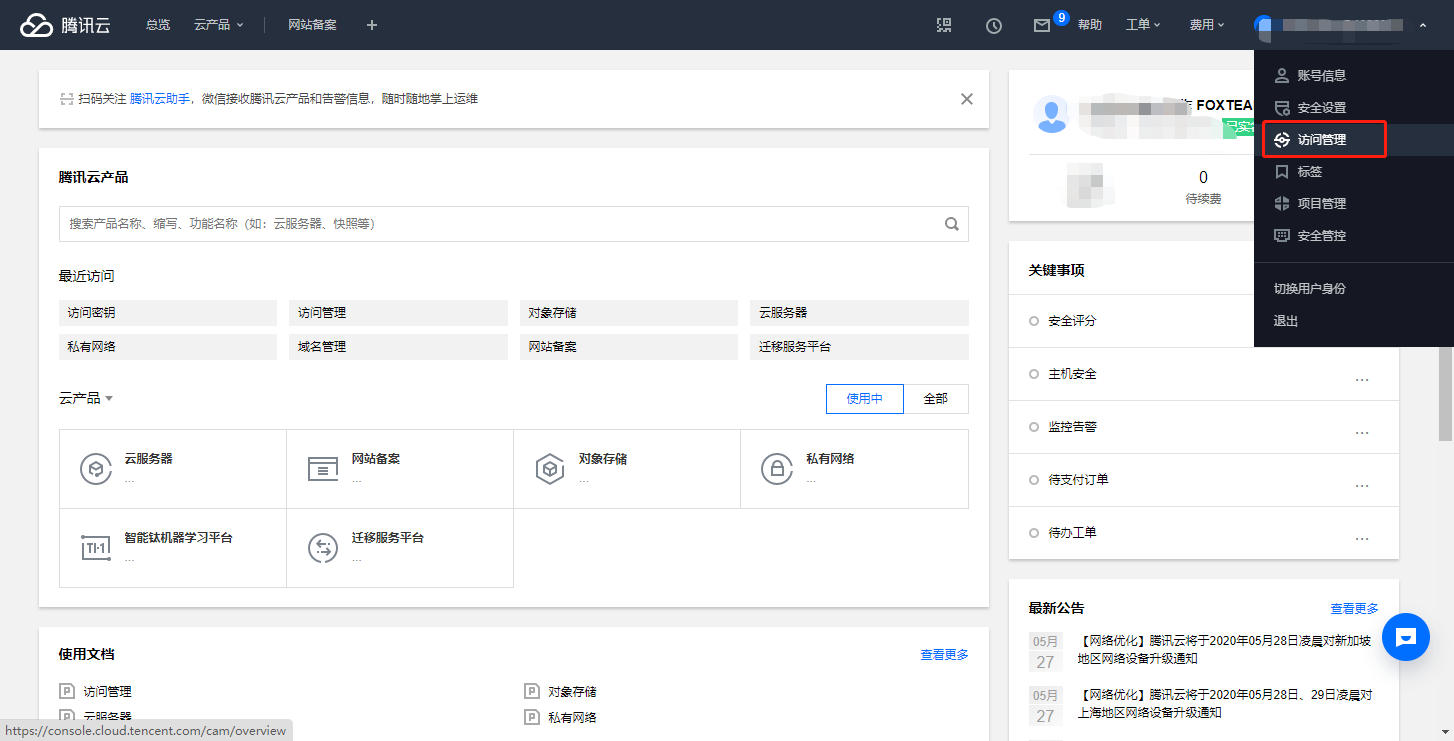
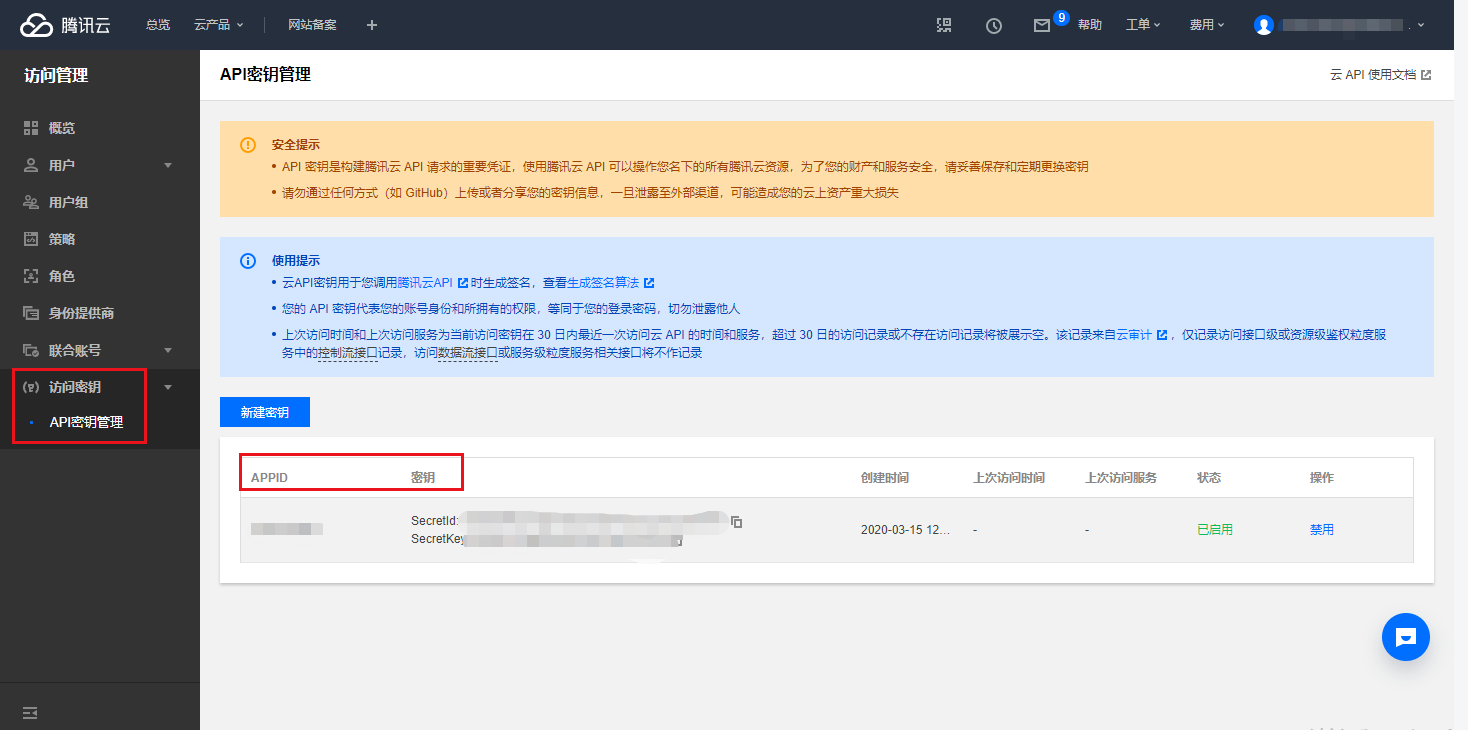
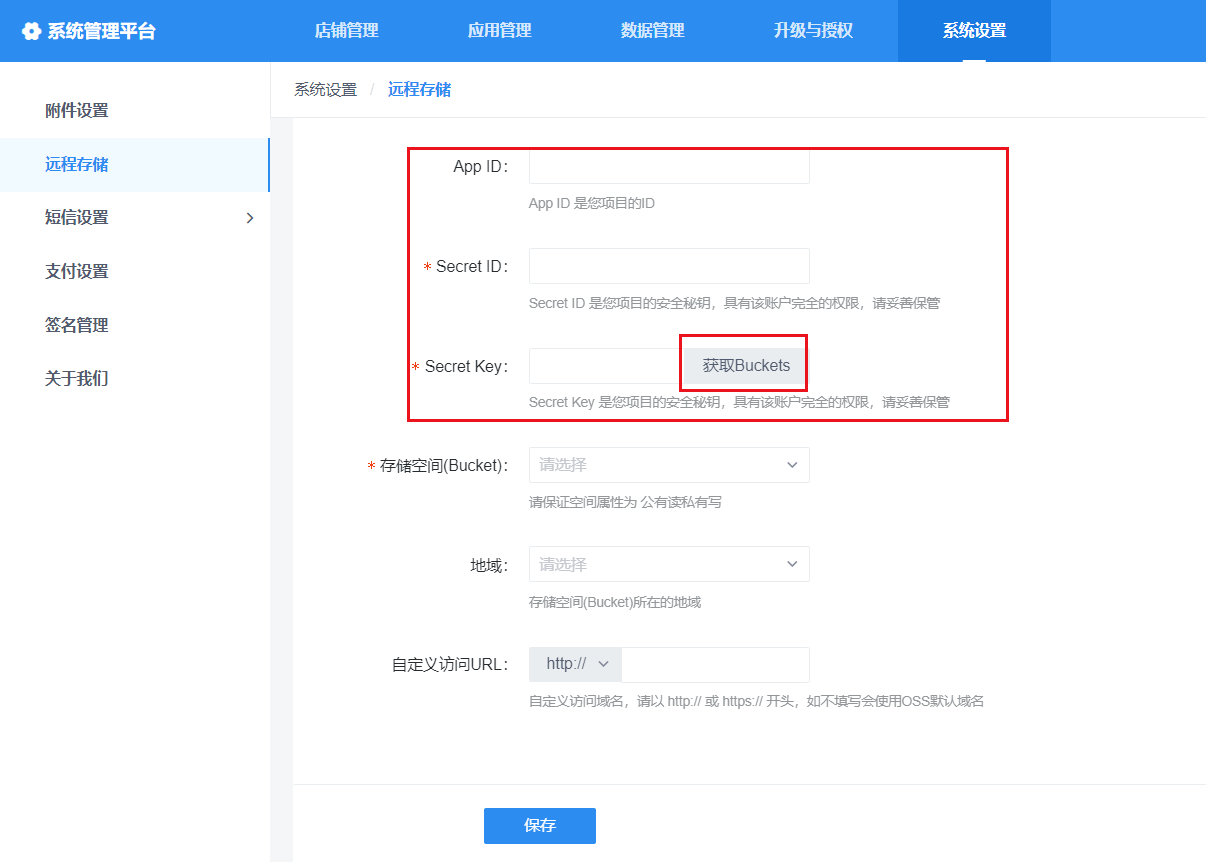
> 如无法获取地域等信息需重新建立保存储存桶即可
* ### 如果之前存储到本地,切换远程存储后要手动迁移之前的文件(同V3)
* ### 如果使用小程序渠道需要在微信小程序后台将远程存储域名配置到服务器域名列表(开发>开发设置>服务器域名),远程存储域名同样需要配置https
* ###如做了CDN加速,CDN加速域名也需要配置到小程序后台业务域名中
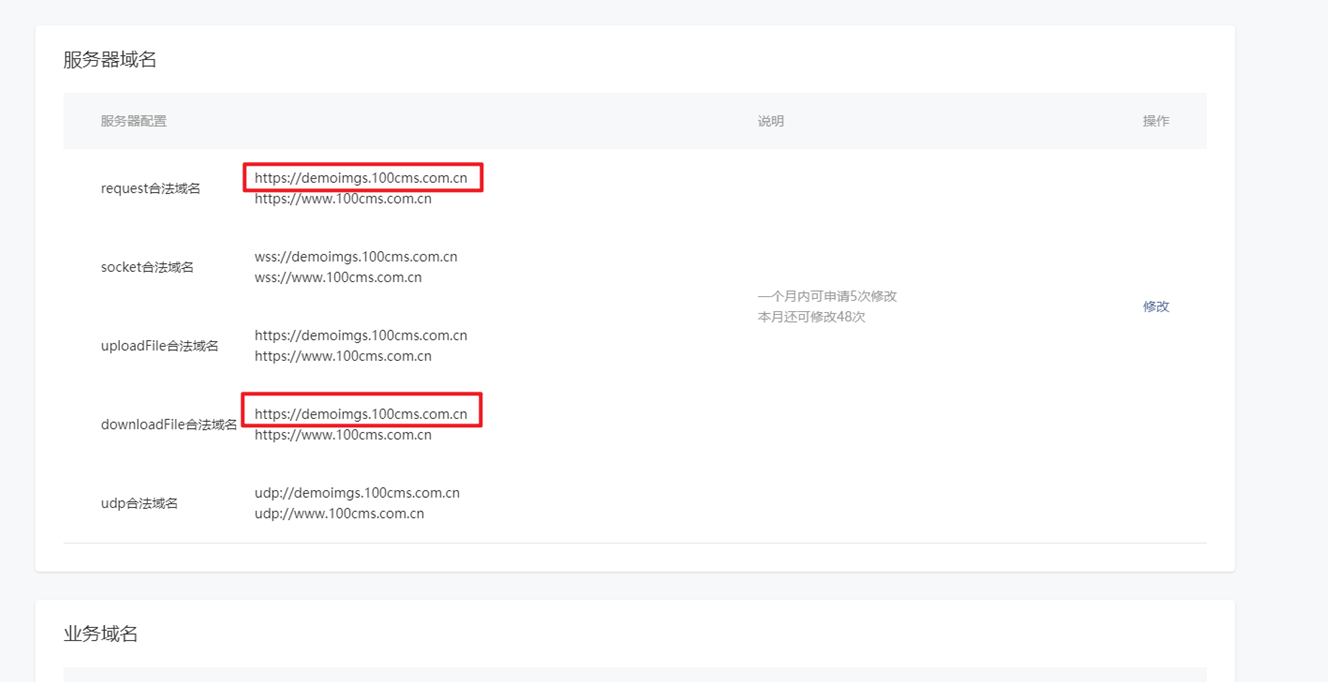
- 空白目录
- V5主商城功能说明
- 主商城功能说明
- 人人商城必备设置
- 使用人人商城各个渠道所需的支付权限/支付方式
- 微信公众号支付权限/支付方式
- 微信小程序支付权限/支付方式
- 头条/抖音小程序支付权限/支付方式
- 系统管理平台支付权限/支付设置
- 使用人人商城短信配置
- 1.系统管理平台短信接口配置
- 2.系统管理平台短信模板配置
- 3.系统管理平台短信签名配置
- 4.系统管理平台短信套餐配置
- 小票打印跳转
- v5安装后注意事项和常见问题
- 如何处理店铺打烊问题
- V5使用远程存储注意事项
- cdn配置注意事项
- 如何解决商城提示ioncube扩展错误
- 如何处理商城白屏、转圈
- 如何处理更新提示模块安装脚本代码错误
- 如何解决商城报ioncube扩展未安装
- 如何解决报错:Database Exception (#42)
- 如何解决商城更新没有写入权限
- 如何解决腾讯COS无法上传图片
- 如何解决小程序商品海报不显示、白屏
- 如何解决小程序海报无法保存到手机
- 如何解决小票打印机无法打印
- 如何解决后台无法更新,更新报错修复失败
- V5后台使用教程
- 店铺装修
- 商城首页
- 商品详情页
- 会员中心页
- 菜单管理
- 商品管理
- 如何设置商品规格
- 库存减少方式
- 标签管理
- 商品组
- 订单管理
- 订单维权
- 支付设置
- 微信支付配置
- 支付宝支付配置
- 微信打款配置
- 支付宝打款配置
- 系统管理微信支付配置
- 系统管理支付宝支付配置
- 头条/抖音支付配置
- 微信小程序微信支付绑定
- 微信小程序微信支付申请
- 物流配送
- 普通快递
- 同城配送
- 第三方配送
- 会员管理
- 营销设置
- 创建优惠券
- 优惠券活动
- 财务&数据
- 数据计算公式
- 经营数据
- 商城数据
- 会员数据
- 渠道
- 渠道管理
- 小程序对接
- 小程序客服功能
- 小程序路径
- 公众号对接
- 公众号授权绑定
- H5渠道开启
- 注册设置
- 绑定手机号
- 微信账号体系
- 应用插件
- 分销
- 分销商品
- 分销通知
- 分销等级
- 消息提醒
- 短信使用手册
- 商品助手
- 短信、商品助手套餐购买流程
- 新人送礼
- 充值奖励
- 消费奖励
- 超级海报
- 小程序直播
- 购物奖励
- 打印小票
- 快递助手
- 系统表单
- 自定义表单
- 商品预售
- 设置
- 商城LOGO设置
- 系统权限
- 系统管理平台
- 店铺管理
- 应用管理
- 短信套餐
- 数据管理
- 升级与授权
- 系统设置
- 附件设置
- 远程存储
- 短信设置
- 短信设置.
- 短信模板
- 支付设置.
- 签名管理
- 关于我们
- 推广大咖
- 应用购买
- 人人商城系统逻辑
- 订单计算
- 订单维权.
- 运费计算
- 手机绑定(账号体系)
- 分销逻辑
- 分销设置逻辑
- 分销概览逻辑
- 分销基本关系流程
- 佣金结算逻辑
